文章詳情頁
win11任務欄沒了解決方法
瀏覽:75日期:2023-01-19 10:23:35
很多朋友在使用win11任務欄的時候發現任務欄突然沒了,點擊原本任務欄的位置也找不到它了,其實這是我們不小心將它隱藏了,只需要在設置中取消隱藏就可以了,下面就一起來看看解決方法吧。
win11任務欄沒了怎么辦:1、首先右鍵桌面空白處,選擇其中的“個性化”
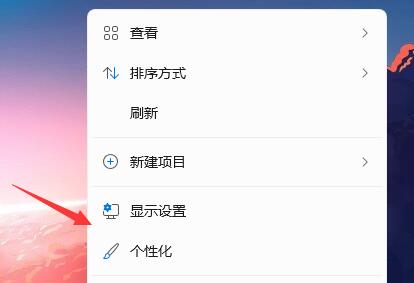
2、在個性化設置中找到“任務欄”
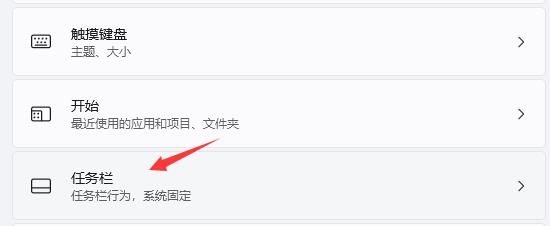
3、然后找到并點擊其中的“任務欄行為”
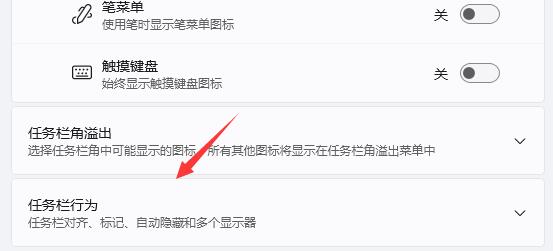
4、最后取消其中的“自動隱藏任務欄”,就可以找回任務欄了。
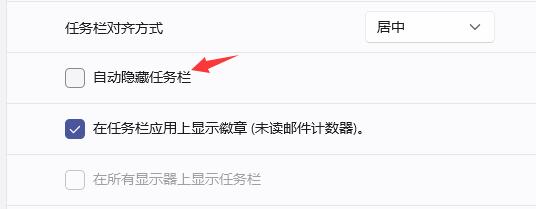
相關文章:win11任務欄問題的匯總 | win11任務欄圖標添加教程 | win11任務欄新消息提醒設置教程
以上就是win11任務欄沒了解決方法了,大家快去根據上面的解決方法找回自己的任務欄吧,想知道更多相關教程還可以收藏好吧啦網。
以上就是win11任務欄沒了解決方法的全部內容,望能這篇win11任務欄沒了解決方法可以幫助您解決問題,能夠解決大家的實際問題是好吧啦網一直努力的方向和目標。
上一條:win11玩不了原神解決方法下一條:win11任務欄沒有輸入法解決教程
相關文章:
1. centos7安裝clickhouse并設置用戶名密碼案例詳解2. Ubuntu 20.04.2 發布,包括中國版的優麒麟3. freebsd9.1源碼安裝apache、mysql、php環境(親側通過)4. Unix文件系統和pwd命令實現詳解5. 一文帶你了解linux中Docker背后的原理6. FreeBSD安裝之自動分區方法7. Win11系統tracert命令如何使用?Win11系統tracert命令使用教學8. gnu bash shell編程之bash編程常用語法、特殊變量整理到一張圖片上9. 在FreeBSD 8.1下搭建Git服務器步驟10. Linux Mint系統怎么開啟淡出特效?
排行榜

 網公網安備
網公網安備